Řešení problémů a monitorování synchronizace na straně serveru
Poznámka:
Pokud jste povolili pouze režim Sjednocené rozhraní, před použitím postupů v tomto článku proveďte následující:
- Na navigační liště vyberte Nastavení (
 ).
). - Vyberte Rozšířená nastavení.
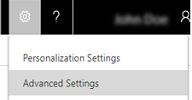
Tato stránka obsahuje problémy a jejich řešení pro odstraňování potíží se synchronizací na straně serveru. Brzy se vraťte, budou se zde objevovat aktualizované informace o zjištěných problémech a jejich řešeních.
Zpropitné
Prohlédněte si následující téma: Blog: Testování a povolování poštovních schránek v aplikacích Dynamics CRM 2015
Řídicí panel chyb synchronizace na straně serveru
Postupujte podle kroků v tomto článku znalostní báze pro povolení a použití řídicího panelu k získání informací o chybách synchronizace.
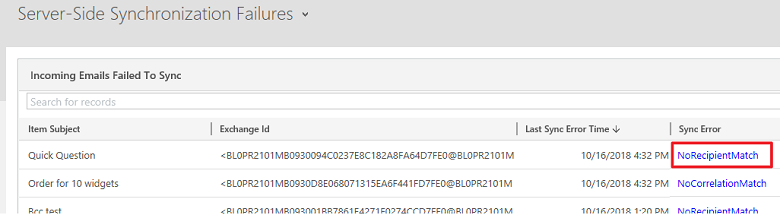
Řídicí panel výkonu synchronizace na straně serveru
Pomocí řídicího panelu výkonu synchronizace na straně serveru můžete získat rychlý přehled o stavu poštovních schránek využívajících synchronizaci na straně serveru.
Přejděte na libovolný řídicí panel, klikněte na tlačítko Vybrat  vedle názvu řídicího panelu a potom klikněte na Výkon synchronizace na straně serveru.
vedle názvu řídicího panelu a potom klikněte na Výkon synchronizace na straně serveru.
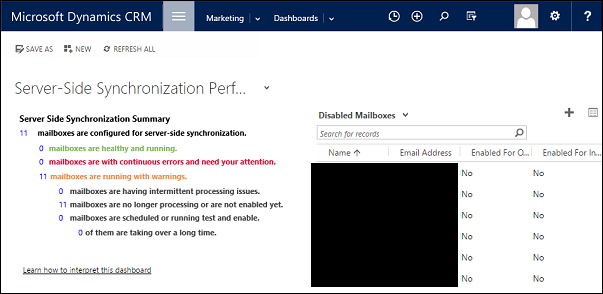
Tento řídicí panel je tvořen více grafy, z nichž každý poskytuje poznatky o výkonu synchronizace na straně serveru vaší organizace.
Kliknutím na číslo v seznamu poštovních schránek, které jsou nakonfigurovány pro synchronizaci na straně serveru, získáte stav konkrétní poštovní schránky.
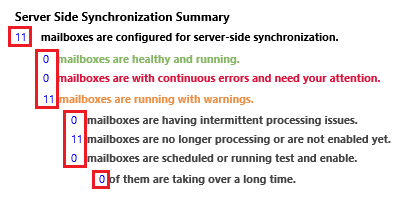
Kliknutím na ikonu tabulky v každém grafu zobrazíte záznamy použité k vygenerování grafu.
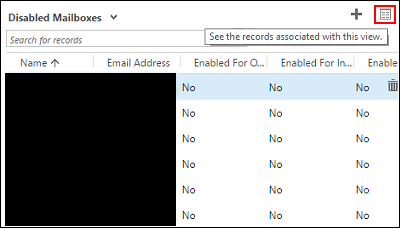
Společné oznámení a doporučená řešení
Poštovní schránka zakázána pro synchronizaci
Výstraha: U poštovní schránky je zakázaná synchronizace schůzek, kontaktů a úkolů, protože při navazování zabezpečeného připojení k serveru Exchange Server se stala chyba. Vlastník profilu e-mailového serveru byl upozorněn.
Řešení:https://support.microsoft.com/kb/2993502
Při navazování zabezpečeného připojení došlo k chybě
Výstraha: Poštovní schránka nemůže e-mail přijmout, protože došlo k chybě při navazování připojení k e-mailovému serveru. U poštovní schránky je zakázáno přijímání e-mailů a vlastník profilu e-mailového serveru na to byl upozorněn.
Řešení:https://support.microsoft.com/kb/2993502
E-mailová zpráva má stav „Čeká na odeslání“
Pokud vytvoříte e-mailovou zprávu v aplikaci Customer Engagement (on-premises) a klepnete na tlačítko Odeslat, zpráva nebude odeslána, pokud nebude správně nakonfigurována integrace e-mailu a nebude povoleno odesílání e-mailů z aplikace Customer Engagement (on-premises).
Ověřte, že uživatel, který odeslal tento e-mail, má povoleno odesílání e-mailů.
Klikněte na položku Nastavení a poté na položku Konfigurace e-mailu.
Klepněte na tlačítko Poštovní schránky a potom změňte zobrazení na Aktivní poštovní schránky.
Vyberte záznam poštovní schránky aplikace Customer Engagement (on-premises) pro uživatele, který odeslal e-mail, a potom klepněte na tlačítko Upravit.
Ověřte, že je uživatel správně nakonfigurován a má povoleno odesílání e-mailů:
- Pokud je záznam poštovní schránky uživatele aplikace Customer Engagement (on-premises) nakonfigurován pro použití synchronizace na straně serveru pro odchozí e-maily, zkontrolujte, zda je e-mailová adresa uživatele schválena a je také testována a povolena. Další informace o konfiguraci synchronizace na straně serveru naleznete v tématu Nastavení synchronizace e-mailů, schůzek, kontaktů a úkolů na straně serveru.
E-mailová adresa vyžaduje schválení správcem Office 365
Výstraha: E-mail nelze odeslat/přijmout, protože e-mailová adresa pro poštovní schránku <uživatelské jméno> vyžaduje schválení správce služeb Office 365. U poštovní schránky je zakázáno odesílání/přijímání e-mailů a vlastník profilu e-mailového serveru Exchange Online na to byl upozorněn.
Příčina:
Tato chyba nastane, pokud je nastavení uživatelů nakonfigurováno pro použití profilu e-mailového serveru Microsoft Exchange Online, ale jejich e-mailová adresa nebyla schválena správcem Office 365. Uživatel s rolí globálního správce ve službě Office 365 musí schválit e-mailovou adresu pro každého uživatele, který používá profil e-mailového serveru Microsoft Exchange Online. Profil Microsoft Exchange Online používá ověřování mezi aplikacemi pro Dynamics 365 pro Customer Engagement a Exchange Online. Toto ověřování je závislé na vztahu důvěryhodnosti mezi aplikacemi Customer Engagement a Exchange Online. Poté, co ověříte e-mailovou adresu v aplikacích Customer Engagement (on-premises) jako globální správce Office 365 , aplikace Customer Engagement budou moci odesílat a přijímat e-maily pro tohoto uživatele bez nutnosti jakéhokoliv pověření e-mailu v aplikacích Customer Engagement (on-premises).
Řešení:
Chcete-li schválit jednu nebo více poštovních schránek:
Přihlaste se do aplikací Customer Engagement jako uživatel s rolí globálního správce Office 365 nebo rolí správce služby Dynamics 365 v Office 365.
Přejděte na Nastavení>Konfigurace e-mailu.
Klikněte na tlačítko Poštovní schránky.
Vyberte Aktivní poštovní schránky nebo použijte možnost Rozšířené hledání a vyhledejte seznam poštovních schránek k aktualizaci.
Vyberte seznam poštovních schránek, které chcete schválit a pak klikněte na možnost Schválit e-mail.
Kliknutím na tlačítko OK schválíte e-mailové adresy.
Kliknutím na možnost Testovat a povolit poštovní schránky otestujete zpracování e-mailů pro povolené poštovní schránky.
E-mailovou adresu je třeba schválit
Výstraha: Jedna nebo více poštovních schránek bylo zakázáno pro odesílání a přijímání e-mailů, protože jejich e-mailové adresy nebyly schváleny. Schvalte e-mailové adresy a potom povolte poštovní schránky pro odesílání a přijímání e-mailů.“ nebo „Poštovní schránka název <poštovní schránky> nemůže přijímat e-maily, protože e-mailová adresa poštovní schránky <název poštovní schránky> není schválená a tato poštovní schránka je zakázaná. Vlastník přidruženého profilu e-mailového serveru <název profilu e-mailového serveru> byl upozorněn.
Řešení:
Poštovní schránky musí být schváleny dříve, než bude zpracován e-mail. Chcete-li schválit poštovní schránky:
Přihlaste se do aplikací Customer Engagement jako uživatel s rolí globálního správce Office 365 nebo rolí správce služby Dynamics 365 v Office 365.
Přejděte na Nastavení>Konfigurace e-mailu.
Klikněte na tlačítko Poštovní schránky.
Vyberte Aktivní poštovní schránky nebo použijte možnost Rozšířené hledání a vyhledejte seznam poštovních schránek k aktualizaci.
Vyberte seznam poštovních schránek, které chcete schválit a pak klikněte na možnost Schválit e-mail.
Kliknutím na tlačítko OK schválíte e-mailové adresy.
Kliknutím na možnost Testovat a povolit poštovní schránky otestujete zpracování e-mailů pro povolené poštovní schránky.
Poznámka:
Požadavek na schválení poštovní schránky odeberete takto: Nastavení>Správa>Nastavení systému>karta E-mail. Zrušte zaškrtnutí políčka Zpracovat e-maily pouze pro schválené uživatele a Zpracovat e-maily pouze pro schválené fronty a pak klikněte na tlačítko OK. Pokud používáte profil Microsoft Exchange Online, e-mailové adresy musí ještě schválit globální správce služeb Office 365.
Umístění poštovní schránky nešlo určit
Výstraha: Při odesílání a přijímání e-mailové zprávy <předmět zprávy> nelze určit umístění poštovní schránky. U poštovní schránky název <poštovní schránky> je zakázáno přijímání/odesílání e-mailů a vlastník přidruženého profilu e-mailového serveru <název profilu e-mailového serveru> na to byl upozorněn.
Řešení: Tato výstraha se zobrazí v případě, že je váš profil e-mailového serveru (Nastavení>Konfigurace e-mailu>Profily e-mailového serveru) nakonfigurován tak, aby používal funkci Automaticky zjišťovat umístění serveru, ale funkce automatického zjišťování nemůže zjistit umístění poštovní schránky. Pokud nastane tento problém, obraťte se na svého správce serveru Exchange, aby ověřil, je-li vaše síť nakonfigurována pro automatické zjišťování. Můžete aktualizovat profil e-mailového serveru a kliknout na hodnotu Ne pro možnost Automaticky zjišťovat umístění serveru. Potom zadejte adresu URL webových služeb Exchange pro vaše nasazení Exchange. Příklad: https://ExchangeServerName/EWS/Exchange.asmx.
Přístupové údaje jsou nesprávné nebo máte nedostatečná oprávnění
Výstraha: E-mail nelze odeslat/přijmout, protože pověření specifikovaná v přidruženém profilu e-mailového serveru jsou nesprávná nebo nemáte dostatečná oprávnění pro odesílání a přijímání e-mailů. U poštovní schránky <název poštovní schránky> je zakázáno přijímání/odesílání e-mailů a vlastník profilu e-mailového serveru <název profilu e-mailového serveru> na to byl upozorněn.
Řešení:
Tato chyba se může zobrazit, pokud jsou k dispozici nesprávná pověření nebo zadaný uživatelský účet pro přístup k poštovní schránce nemá dostatečná oprávnění k poštovní schránce. Zkontrolujte oprávnění a pověření pro poštovní schránku. Pokud poskytujete pověření v rámci profilu e-mailového serveru, zkontrolujte, že má uživatel oprávnění zosobnění a přístup ke každé přidružené poštovní schránce.
Další informace o konfiguraci zosobnění Exchange a udělení přístupu k poštovní schránce viz:
Schůzky nelze synchronizovat
Výstraha: Schůzky nelze synchronizovat, protože pole Organizátor není k dispozici.
Příčina: Aby se záznamy schůzek synchronizovaly, je vyžadováno pole Organizátor. Toto pole není ve výchozím nastavení ve formuláři schůzky obsaženo.
Řešení:
Chcete-li do formuláře schůzky přidat pole Organizátor:
Přejděte na Nastavení>Vlastní nastavení>Přizpůsobit systém.
V oblasti Součásti rozbalte položku Entity>Schůzka a poté klikněte na možnost Formuláře.
Klikněte na možnost Schůzkaa pak přetáhněte pole Organizátor do formuláře.
Klikněte na možnost Uložit>Publikovat.
Schůzky, kontakty a úkoly nelze synchronizovat
Výstraha: Události, kontakty a úkoly nelze synchronizovat, protože e-mailová adresa poštovní schránky <název poštovní schránky> je nakonfigurována s jinou organizací Customer Engagement (on-premises). Nejlepší je při testování přepsat konfiguraci a povolit poštovní schránku ve vaší primární organizaci. Také změňte metodu synchronizace pro poštovní schránku v organizacích, které nejsou primární, na hodnotu Žádná.
Řešení:
Chcete-li změnit nastavení synchronizace pro primární organizaci a přepsat nastavení uložené v Exchange, klikněte na možnosti: Nastavení>Konfigurace e-mailu>Poštovní schránka> otevřete poštovní schránku >Otestovat a zapnout poštovní schránku> vyberte možnost Synchronizovat se serverem Exchange pouze položky z této organizace aplikací Dynamics 365 for Customer Engagement, i když je server Exchange nastavený na synchronizaci s různými organizacemi. To umožní synchronizaci na straně serveru pro tuto instanci Customer Engagement (on-premises) , ale v jiné instanci již synchronizace této poštovní schránky prostřednictvím synchronizace na straně serveru nebude fungovat. Chcete-li změnit metodu synchronizace pro schůzky, kontakty a úkoly, klikněte na možnosti: Nastavení>Konfigurace e-mailu>Poštovní schránka> otevřete poštovní schránku > vyberte možnost Žádná pro Schůzky, kontakty a úkoly.
Další informace naleznete v tématu: Kdy bych měl chtít toto zaškrtávací políčko použít?
Potenciální problémy a řešení
Nepodařilo odeslat nebo přijmout e-mail, když je synchronizace na straně serveru nakonfigurována pomocí služby Gmail
Pokud je aplikace Customer Engagement (on-premises) nakonfigurována pro použití synchronizace na straně serveru pomocí služby Gmail, můžete narazit na jednu z následujících chyb:
E-mail nemůže být přijat pro poštovní schránku <název poštovní schránky>. Zkontrolujte, jestli jsou přihlašovací údaje zadané v záznamu vaší poštovní schránky správné a mají dostatečná oprávnění k příjmu e-mailů. Poté u poštovní schránky povolte zpracování e-mailů.
Při odesílání e-mailové zprávy „Zkušební zpráva“ došlo k neznámé chybě. Poštovní schránka <název poštovní schránky> se nesynchronizovala. Vlastník přidruženého profilu e-mailového serveru <název profilu e-mailového serveru> byl upozorněn.
Další informace naleznete v tomto článku znalostní báze.
Pravidelné doručování do poštovní schránky je zakázáno
Klasifikace chyb doručení do poštovní schránky:
Trvalé chyby (například 401 Neautorizováno) nebo přechodné chyby (například síťový problém).
Chyba serveru (například neplatný profil pověření) nebo chyba poštovní schránky (například neplatná pověření poštovní schránky).
Customer Engagement (on-premises) odpovídá na chyby takto:
V případě trvalé chyby serveru nebo poštovní schránky je poštovní schránka zakázána ihned, jakmile je zjištěna chyba.
V případě přechodné chyby serveru nebo poštovní schránky je doručení opakováno až desetkrát v intervalu 5 minut. Pokud se doručení ani po 10 pokusech nezdaří, chyba je považována za trvalou a poštovní schránka je zakázána.
Zkontrolujte kroky k odstraňování potíží uvedené v tomto tématu a pokud je problém úspěšně vyřešen, povolte poštovní schránku.
Konfigurace nepodporované e-mailové služby
Synchronizace na straně serveru nepodporuje následující situace:
Kombinace Exchange/SMTP a POP3/Exchange.
Vytvoření hromadné e-mailové marketingové kampaně.
Scénáře rozšiřitelnosti jako rozšíření protokolů EWS/POP3/SMTP a vytváření vlastních poskytovatelů e-mailových služeb.
Exchange Server 2003 a Exchange Server 2007.
Synchronizace na straně serveru v aplikacích Customer Engagement nebo v nasazení aplikací Customer Engagement (on-premises), které je nakonfigurováno pro soulad s normou FIPS 140-2, vyžaduje poštovní server POP3/SMTP, který je také v souladu s normou FIPS 140-2. Některé poštovní servery nejsou kompatibilní s normou FIPS 140-2, například MSN, Outlook.com nebo Windows Live Mail.
Pro většinu situací, které nejsou podporovány synchronizací na straně serveru, lze použít Směrovač e-mailů Microsoft Dynamics CRM. Další informace: Integrace e-mailového systému
Poznámka:
Doporučujeme nepoužívat smíšenou konfiguraci synchronizace Outlook a synchronizace na straně serveru pro schůzky, kontakty a úkoly ve stejné organizaci, protože výsledkem může být, že aktualizovaná data Customer Engagement (on-premises) nebudou synchronizována u všech účastníků.
Záznam schůzky není v aplikaci Customer Engagement (on-premises) vytvořen, je-li sledován pozvaným uživatelem
Předpokládejme následující situaci týkající se sledování událost v Customer Engagement (on-premises):
Organizátor události používá Outlook jako metodu synchronizace.
Pozvaný uživatel události používá jako metodu synchronizace synchronizaci na straně serveru.
V Dynamics 365 for Outlook organizátor vytvoří schůzku a odešle pozvánku pozvanému uživateli.
V Dynamics 365 for Outlook pozvaný uživatel sleduje událost.
Pozvaný uživatel se přihlásí k Customer Engagement (on-premises) a přejde do nabídky Marketing>Aktivity>Schůzka>Moje schůzky.
Výsledek: schůzka není vytvořena v Customer Engagement (on-premises) pro pozvaného uživatele.
Jedná se o známý problém, který není podporován. Pokud je organizátorem někdo mimo organizaci Customer Engagement (on-premises), uživatel Customer Engagement (on-premises), který je pozvaný, stále může sledovat schůzku a vytvořit záznam v Customer Engagement (on-premises).
Schůzky a aktivity služeb nejsou synchronizovány z aplikace Outlook do aplikace Customer Engagement (on-premises)
Změny schůzek a aktivit služeb v Customer Engagement (on-premises) budou aktualizovány v Dynamics 365 for Outlook při synchronizaci, nikoli však naopak. Pokud provedete změny schůzek nebo aktivit služeb v Dynamics 365 for Outlook, změny nejsou synchronizovány do Customer Engagement (on-premises). Schůzky služeb jsou plánovány agentem a potřebují informace o volných a obsazených zdrojích, které jsou k dispozici pouze v Customer Engagement (on-premises).
Mějte na paměti limity přijímání a odesílání Exchange Online
U podnikových zákazníků s velkým tokem pošty se ujistěte, že nedosahujete limitů přijímání a odesílání Exchange Online. Viz Limity Exchange Online
Viz také
Synchronizace na straně serveruDoporučené postupy a důležité informace o synchronizaci na straně serveru
{Hidden Gem}Princip řídicího panelu výkonu synchronizace na straně serveru